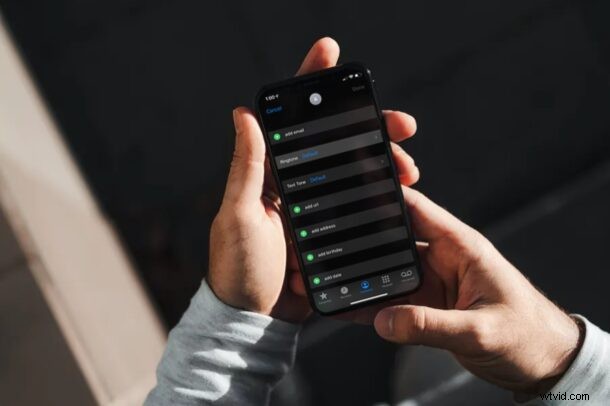
Vous recevez des appels téléphoniques indésirables de l'un de vos contacts, mais vous ne souhaitez pas les bloquer ? Si c'est le cas, vous pourriez être intéressé par la mise en sourdine de tous leurs appels téléphoniques à l'aide de cette astuce de sonnerie silencieuse, et ils n'auront aucune idée que vous avez coupé leurs appels entrants sur votre iPhone.
Bien sûr, bloquer le contact est l'itinéraire que de nombreux utilisateurs emprunteraient avec un appelant importun, mais ce n'est pas toujours pratique pour certains contacts, et en plus, il est assez facile pour eux de comprendre qu'ils ont été bloqués lorsque tous leurs appels sont transférés vers la messagerie vocale ou lorsque leurs messages texte ne sont pas livrés. C'est pourquoi l'utilisation de ce bâton peut être une meilleure option dans certains cas. Bien qu'il n'y ait pas d'option pour désactiver directement un contact particulier, vous pouvez attribuer une sonnerie silencieuse personnalisée au contact et désactiver tous ses appels téléphoniques.
Vous souhaitez profiter de cette solution de contournement pour faire taire un appelant spécifique sur votre iPhone ? Lisez ensuite et vous utiliserez la sonnerie silencieuse pratique en un rien de temps !
Comment désactiver la sonnerie d'un seul contact sur iPhone avec une sonnerie silencieuse
Tout d'abord, vous devrez obtenir une sonnerie silencieuse. Vous pouvez apprendre à créer une sonnerie silencieuse à l'aide de votre Mac ici, ou pour faciliter les choses, voici un fichier de sonnerie silencieuse téléchargeable directement. Si vous voulez tout faire correctement sur votre iPhone, vous pouvez également acheter des sonneries silencieuses sur le Tone Store.
- Lancez l'application "Téléphone" depuis l'écran d'accueil de votre iPhone.

- Accédez à la section "Contacts" et sélectionnez le contact que vous souhaitez désactiver.
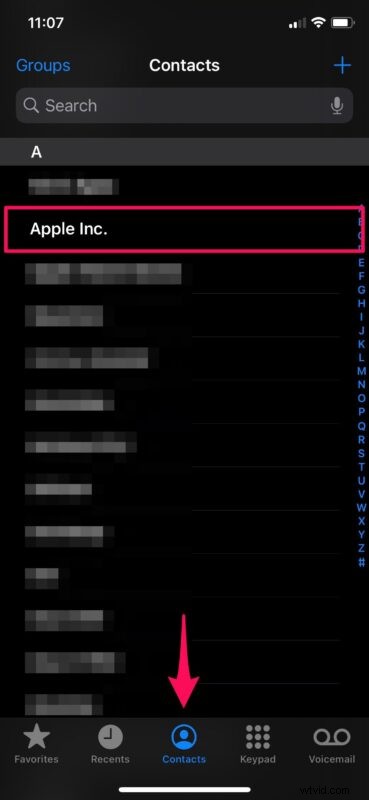
- Ensuite, appuyez sur "Modifier" situé dans le coin supérieur droit de l'écran.
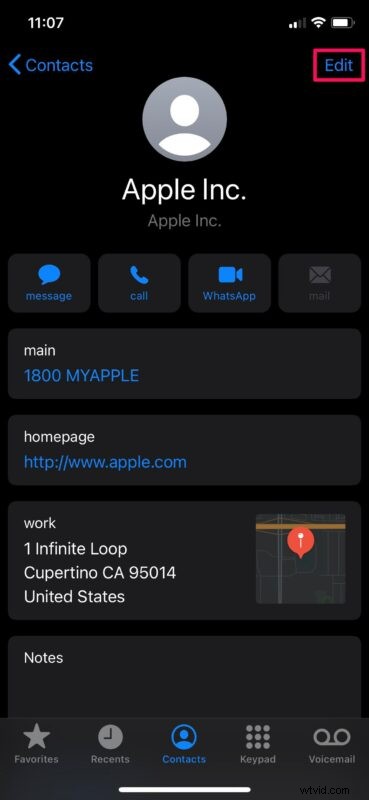
- Maintenant, faites défiler vers le bas et appuyez sur "Sonnerie" pour attribuer une sonnerie personnalisée au contact.
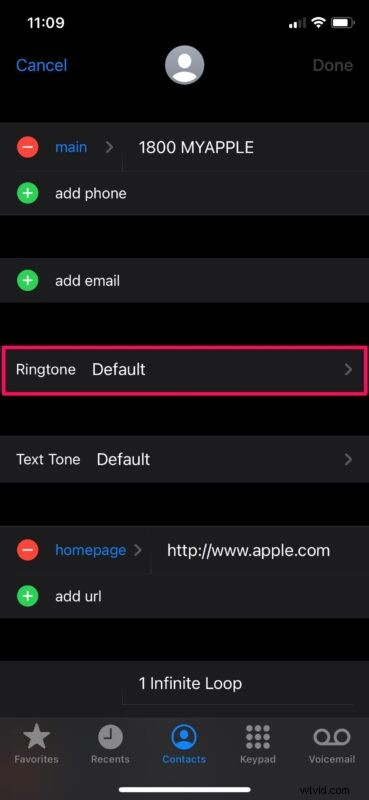
- Ici, sélectionnez simplement la sonnerie silencieuse que vous avez téléchargée et définissez-la comme sonnerie personnalisée pour ce contact. Vous aurez également la possibilité de désactiver les vibrations pour leurs appels téléphoniques, comme vous pouvez le voir dans la capture d'écran ci-dessous. Pour enregistrer toutes vos modifications, appuyez sur "Terminé".
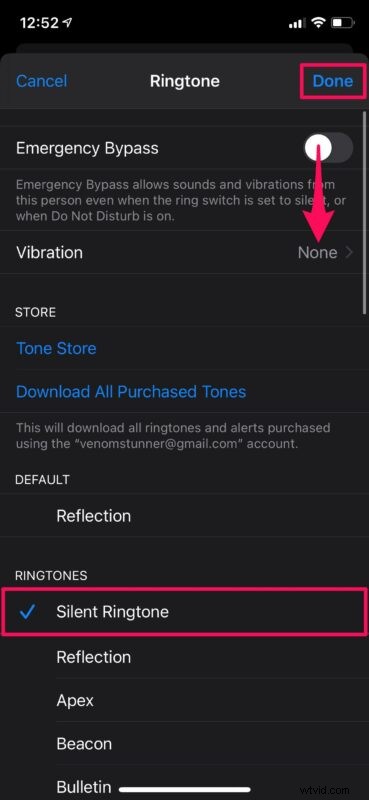
C'est à peu près tout ce qu'il y a à faire. Vous savez maintenant comment désactiver facilement les appels téléphoniques d'un appelant spécifique à l'aide de l'astuce pratique de la sonnerie silencieuse. Vous pouvez attribuer cette sonnerie à autant de contacts que vous le souhaitez.
À partir de maintenant, tous les appels téléphoniques entrants de ce contact particulier seront réduits au silence et votre iPhone ne vibrera même pas, à condition que les vibrations soient désactivées de toute façon. De plus, ils n'auront aucune idée que vous avez coupé leurs appels puisque tout ce que vous avez fait est de leur attribuer une sonnerie personnalisée.
Vous pouvez suivre ces étapes exactes pour faire taire les messages texte du même contact également. Au lieu de choisir Sonnerie dans le menu Modifier le contact, vous devez choisir Sonnerie du texte et attribuer la sonnerie silencieuse de la même manière. Ou, si vous souhaitez masquer toutes les alertes de message, vous pouvez simplement désactiver la conversation dans l'application Messages.
Si vous recevez des spams avec des appels téléphoniques répétés provenant de numéros de téléphone inconnus, vous pouvez facilement les désactiver ou les faire taire. Rendez-vous simplement dans Paramètres -> Téléphone -> Désactiver les appelants inconnus et activez cette fonctionnalité sur votre iPhone. En dehors de cela, si vous souhaitez désactiver temporairement tous les appels téléphoniques, messages et alertes sur votre appareil, activez simplement Ne pas déranger sur votre iPhone.
Cette solution de contournement existe depuis un certain temps, mais peut-être qu'une future version d'iOS offrira un mode direct "Ne pas déranger" pour des appels de contacts spécifiques, similaire à ce qui est disponible pour iMessages. Le temps nous le dira! Jusque-là cependant, l'astuce de la sonnerie silencieuse fonctionne à merveille, et ce n'est qu'une variante de la définition d'une sonnerie spécifique pour un appelant particulier de toute façon.
Nous espérons que vous avez pu profiter de cette astuce pour faire taire des contacts spécifiques sur votre iPhone à leur insu. Combien de contacts avez-vous réduit au silence jusqu'à présent ? Que pensez-vous de cette solution pratique ? Partagez vos précieuses opinions et expériences dans la section des commentaires ci-dessous.
